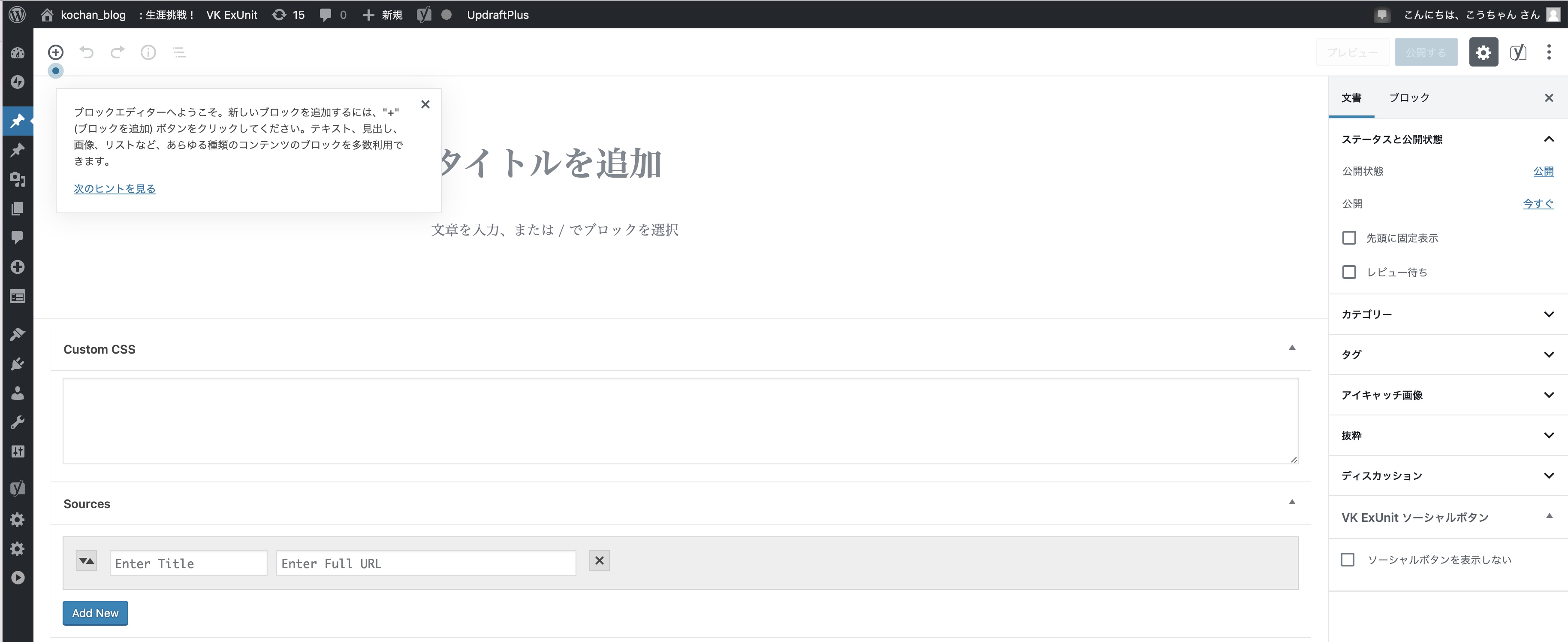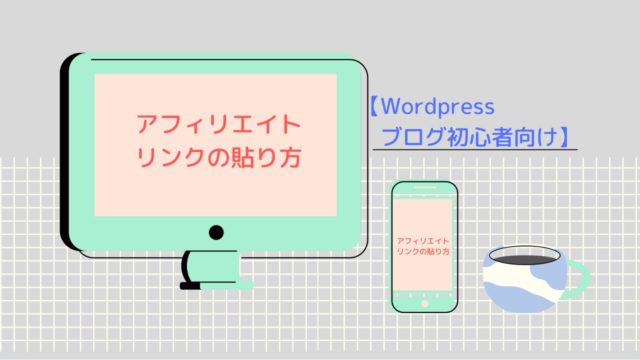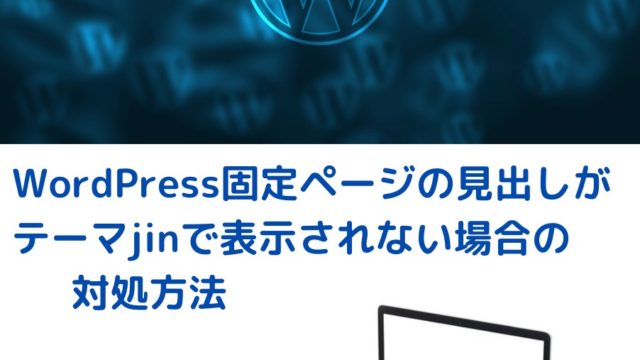こんにちは、kindle本「理系出身じいじのホットクックでらくらく離乳食」の著者、生涯挑戦!をモットーにシニア世代と子育て世代を応援する、こうちゃんです。
あるサイトで投稿したWordpressの記事を、新たに作った別のサイトに統合したい時や、移したいときはどうしたらいいの?
そんな疑問にお答えします。
この記事では、ひとつのサイトに投稿した記事を別のサイトにそのまま移動するために必要プラグインとその方法と手順を紹介します。
■Wordpressで別のサイトにブログ記事を移動するためのプラグインの導入
具体的な手順の説明の前に、以下のプラグインを移動元サイトのWordpressにインストールする必要があります。
①移動元サイト:DeMomentSomTres Export
ダッシュボード > プラグイン>新規追加
の画面から、プラグインの検索窓に上の上記プラグイン名を入力すると以下が表示されますのでインストールして有効化してください。
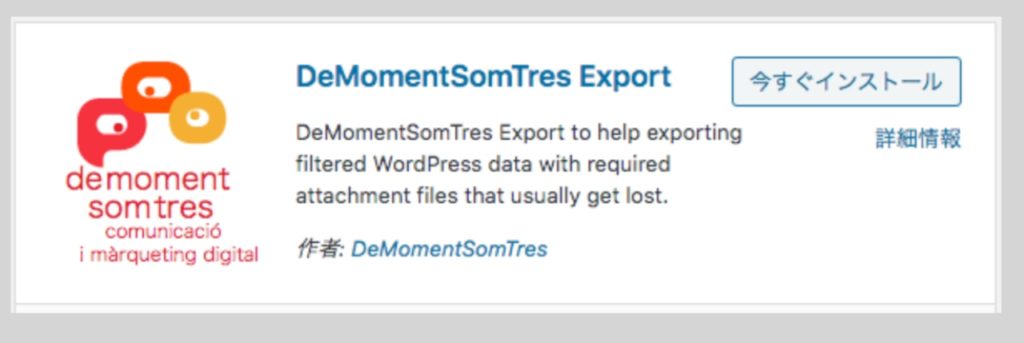
プラグインの導入が終わったら次のステップに進みます。
■Wordpressで別のサイトにブログ記事を移動するための手順
今回は1つの記事の移動する方法です。複数の記事を同時に移動することもできます。その場合は移動用のカテゴリーを作ってまとめて移動すると簡単です。
・移動元のサイトからプラグインを使って記事をエクスポートする
・異動先のサイトに記事をインポートする
・移動元サイトでリダイレクトを設定する
・移動に使ったプラグインを停止する
こちらが、ダッシュボード>ツールから プラグインのDeMomentSomTres Exportを選んで、エクスポートの画面で投稿にチェックを入れたところです。
エクスポートファイルをダウンロードのボタンを押します。
そのまま押すと「ダウンロード」フォルダーにエクスポートされます。別のフォルダーにしたい場合は好みの保存先を選んでください。

次にコピーしたい先のwordpressを開きます。
ダッシュボード>インポートを選びます
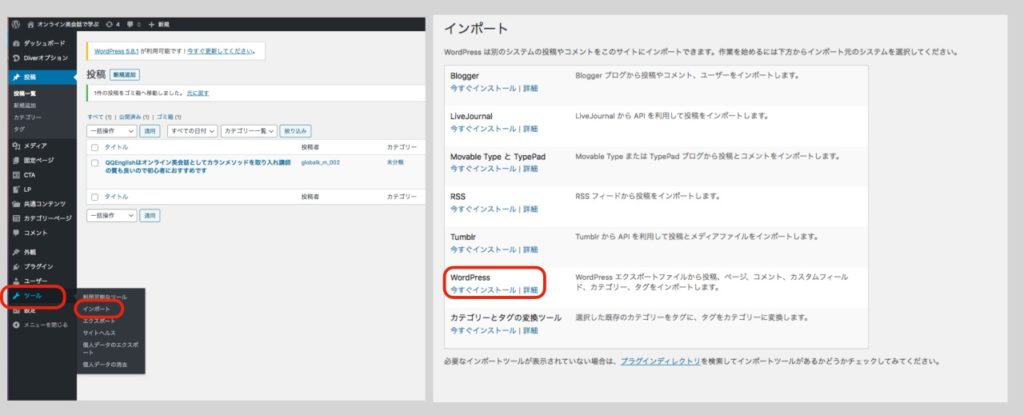
最後にダッシュボードからトップページの表示設定をします。
固定ページが表示されるようになっていると投稿ページは表示されませんので、この設定を投稿ページがトップページに表示されるように変える必要があります。やり方は、こちらの固定ページを複製する記事を参照ください。
インポーターを実行>ファイル選択>ファイルをアップロードして選択を押すところが下の図です。
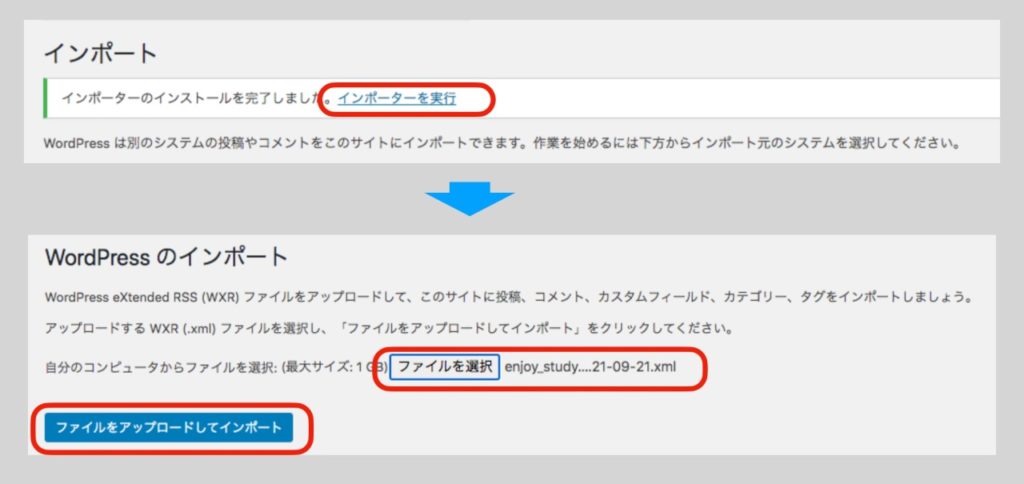
こちらがインポートがうまく行って「すべてが完了しました」と表示されたところです。

■Wordpressで別のサイトにブログ記事を移動した結果
トップページを確認します。こちらが最終的なトップページのビフォーアフターです。記事が2つになって、うまく移動されました。
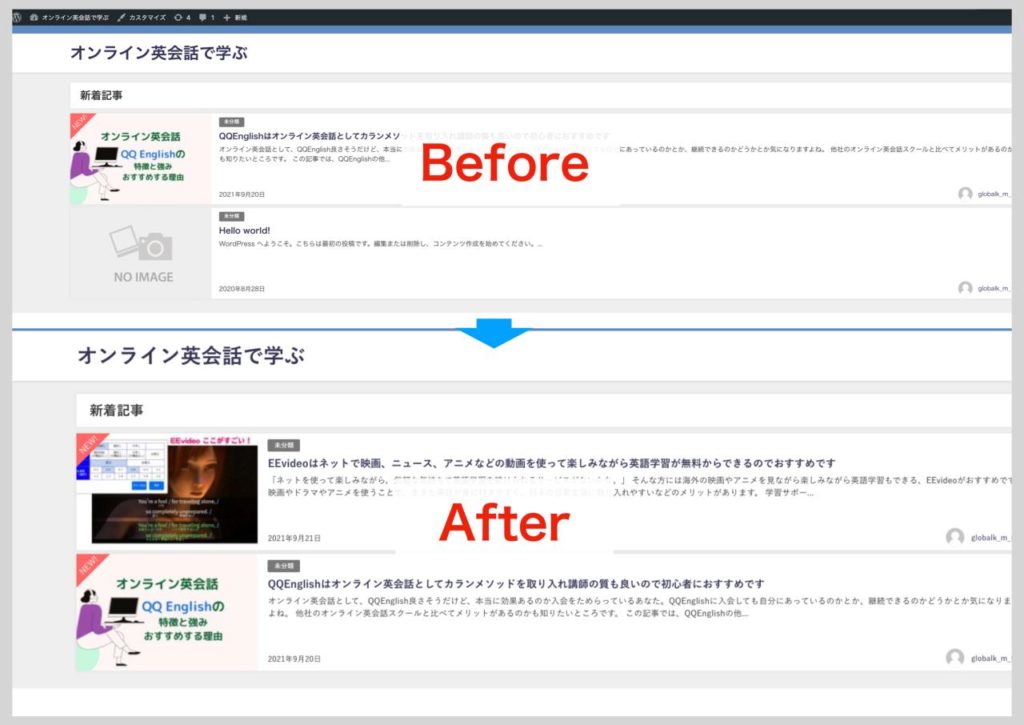
■まとめ
WordPressのひとつのサイトに投稿した記事を、別のサイトにそのまま移動するために必要なプラグインとその方法と手順を紹介しました。
参考になれば嬉しいです。